- Muallif Abigail Brown [email protected].
- Public 2023-12-17 07:04.
- Oxirgi o'zgartirilgan 2025-01-24 12:28.
Nimalarni bilish kerak
- RTF fayli Rich Text Format faylidir.
- Birini Word yoki Notepad++ kabi matn muharriri bilan oching.
- FileZigZag bilan PDF, TXT, DOCX va hokazolarga aylantiring.
Ushbu maqolada RTF fayllari nima ekanligi va ular boshqa matnli hujjatlardan nimasi bilan farq qilishi, shuningdek, birini qanday ochish yoki PDF yoki DOCX kabi boshqa formatga aylantirish mumkinligi tushuntiriladi.
RTF boshqa texnologiyaga oid narsalar uchun qisqa, ammo ularning hech biri fayl formatiga aloqasi yoʻq. Prognozga javob, real vaqtda fikr-mulohaza, Re altek Fast Ethernet va Run-Time xatosi bunga misoldir.
RTF fayli nima?
. RTF fayl kengaytmali fayl Rich Text Format faylidir. U oddiy matnli fayldan farq qiladi, chunki u qalin va kursiv kabi formatlarni, shuningdek, turli shriftlar va oʻlchamlarni hamda tasvirlarni saqlashi mumkin.
RTF fayllari foydali, chunki koʻplab dasturlar ularni qoʻllab-quvvatlaydi. Bu shuni anglatadiki, masalan, macOS dasturi orqali uni yaratishingiz va keyin Windows yoki Linuxda bir xil faylni ochishingiz va u asosan bir xil koʻrinishga ega boʻlishingiz mumkin.
RTF faylni qanday ochish kerak
Windowsda RTF faylini ochishning eng oson usuli WordPad-dan foydalanish, chunki u oldindan oʻrnatilgan. Agar siz Mac-da bo'lsangiz, Apple TextEdit yoki Apple Pages-dan foydalanishingiz mumkin.
Faylni ikki marta bosish, uni ochish uchun ushbu dasturlardan birini ishga tushirish uchun qilishingiz kerak boʻladi. Agar bu ishlamasa, uni ishga tushirish uchun kompyuteringizda ilovani qidiring va keyin menyulardan foydalaning, masalan, Fayl > Open, RTF faylini tanlash uchun.
Shuningdek, LibreOffice, OpenOffice, AbleWord, Jarte, AbiWord, WPS Office va SoftMaker FreeOffice kabi asosan bir xil tarzda ishlaydigan boshqa matn muharrirlari va matn protsessorlari ham mavjud.
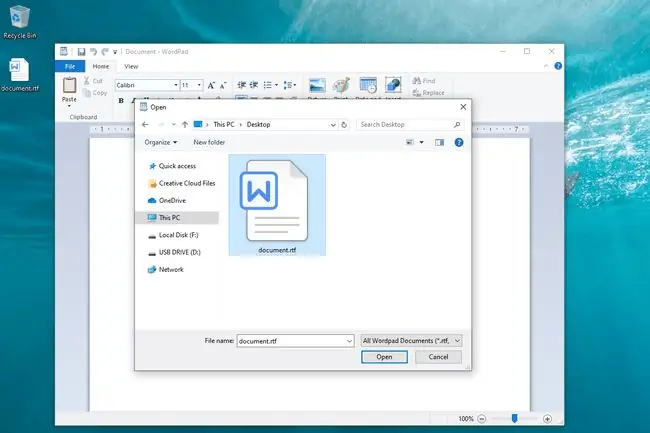
Zoho Docs va Google Docs bu RTF fayllarini onlayn ochish va tahrirlashning ikkita usulidir. Onlayn ilovalarning afzalligi shundaki, siz hech narsa o'rnatishingiz shart emas! Faylingizni import qilish uchun faqat yuklash opsiyasidan foydalaning, keyin uni tahrirlash, chop etish, baham ko‘rish va h.k. mumkin.
Agar siz Google Docs-dan foydalanayotgan boʻlsangiz, uni Google Drive hisobingizga yuklashingiz va keyin uni Docs-ga import qilishingiz yoki uni toʻgʻridan-toʻgʻri Docs saytidan qanday yuklashni oʻrganishingiz mumkin.
RTF-fayllarni qo'llab-quvvatlaydigan har bir dastur ham faylni xuddi shunday ko'ra olmasligini tushunish muhimdir. Buning sababi, ba'zi dasturlar RTF formatining yangi xususiyatlarini qo'llab-quvvatlamaydi. Quyida bu haqda batafsil.
Birini ochishning boshqa bepul usullari qatoriga Microsoft Word yoki Corel WordPerfect-dan foydalanish kiradi.
Bu Windows RTF muharrirlarining bir nechtasi Linux va Mac bilan ham ishlaydi. Agar siz macOS operatsion tizimida boʻlsangiz, faylni ochish uchun Apple TextEdit yoki Apple Pages’dan ham foydalanishingiz mumkin.
Agar fayl siz undan foydalanmoqchi boʻlmagan dasturda ochilayotgan boʻlsa, Windows-da standart RTF ochuvchini oʻzgartirishingiz mumkin. Masalan, agar siz faylni bloknotda tahrirlamoqchi bo'lsangiz, lekin u OpenOffice Writerda ochilgan bo'lsa, bu o'zgartirishni kiritish foydali bo'ladi.
RTF faylni qanday aylantirish mumkin
Faylni aylantirishning eng tezkor usuli FileZigZag kabi onlayn vositadan foydalanishdir. Siz RTF-ni DOC, PDF, TXT, ODT yoki HTML fayli sifatida saqlashingiz mumkin, shu jumladan boshqa qo'llab-quvvatlanadigan formatlar. RTF to PDF yoki PNG, PCX yoki PS formatlarini qo'llab-quvvatlaydigan yana bir onlayn usul - Zamzar.
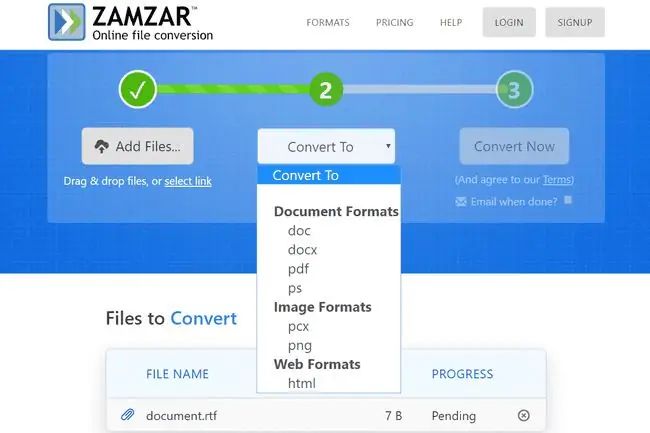
Doxillion - bu RTF-ni DOCX va boshqa bir qator hujjat formatlariga saqlashi mumkin bo'lgan bepul hujjat fayl konvertori.
Yana bir usul yuqoridagi muharrirlardan birini ishlatishdir. Fayl allaqachon ochiq boʻlsa, Fayl menyusidan yoki boshqa fayl formatiga saqlash uchun Eksport opsiyasidan foydalaning.
RTF formati haqida qoʻshimcha maʼlumot
RTF formati birinchi marta 1987-yilda qoʻllanilgan, ammo 2008-yilda Microsoft tomonidan yangilanish toʻxtatilgan. Oʻshandan beri formatga bir necha oʻzgartirishlar kiritildi. Bitta hujjat muharriri faylni uni yaratgan faylga o‘xshab ko‘rsatishini nima belgilaydi, bu RTF ning qaysi versiyasidan foydalanilayotganiga bog‘liq.
Masalan, siz RTF fayliga rasm qo'shishingiz mumkin bo'lsa-da, hamma o'quvchilar uni qanday ko'rsatishni bilishmaydi, chunki ularning hammasi ham so'nggi RTF spetsifikatsiyasiga yangilanmagan. Bu sodir boʻlganda, tasvirlar umuman koʻrsatilmaydi.
RTF fayllari bir vaqtlar Windows yordam fayllari uchun ishlatilgan, ammo keyinchalik CHM fayl kengaytmasidan foydalanadigan Microsoft Compiled HTML yordam fayllari bilan almashtirildi.
Formatning birinchi versiyasi 1987 yilda chiqarilgan va MS Word 3 tomonidan ishlatilgan. 1989 yildan 2006 yilgacha 1.1 dan 1.91 gacha versiyalari chiqarildi, oxirgi RTF versiyasi XML belgilash, maxsus XML teglari, parol kabi narsalarni qo'llab-quvvatlaydi. himoya va matematik elementlar.
RTF formati ikkilik emas, XML-ga asoslanganligi sababli, faylni Notepad kabi oddiy matn muharririda ochganingizda mazmunini oʻqishingiz mumkin.
RTF fayllari makroslarni qoʻllab-quvvatlamaydi, lekin bu “. RTF” fayllari makro-xavfsiz degani emas. Misol uchun, makroslarni o'z ichiga olgan MS Word fayli. RTF fayl kengaytmasiga ega bo'lishi uchun nomini o'zgartirish mumkin, shuning uchun u xavfsiz ko'rinadi, lekin keyin MS Wordda ochilganda, makroslar odatdagidek ishlashi mumkin, chunki u haqiqatan ham RTF fayli emas.
Ularning fayl kengaytmalari oʻxshash boʻlsa-da, RTF fayllar WRF yoki SRF fayllari bilan bir xil emas.
FAQ
RTF fayl virus boʻlishi mumkinmi?
Ha, lekin kamdan-kam. Aksariyat fayl formatlarida boʻlgani kabi, zararli dasturlarni oʻz ichiga olgan RTF fayllari ham boʻlgan, shuning uchun internetdan yuklab olingan barcha fayllarni bepul antivirus dasturlaridan biri yordamida skanerlang.
Androidda RTF faylni qanday ochish mumkin?
Rasmiy Dropbox, Google Drive va Microsoft Office ilovalari RTF fayllarini Androidda ochishi mumkin. Shuningdek, Google Play do‘konida RTF fayllarni ochishga bag‘ishlangan ko‘plab ilovalarni topishingiz mumkin.
Word hujjatini RTF fayli sifatida qanday saqlash mumkin?
Microsoft Word dasturida Fayl > Saqlash > Tur sifatida saqlash va Rich Text Format (.rtf) ni tanlang. RTF faylini Wordda ochish uchun hujjatni koʻrib chiqishda Barcha fayllar tanlanganligiga ishonch hosil qiling.






